EXCEL+MySQLで独自業務システムを運用しているお客様で、顧客マスターでGoogleMAPを表示する仕組みを追加致しました。
顧客マスターの表示画面にボタンを張り付け、顧客マスターの商号、住所をGoogleMAPに受け渡す事でEXCEL上にGoogleMAPを表示する処理です。
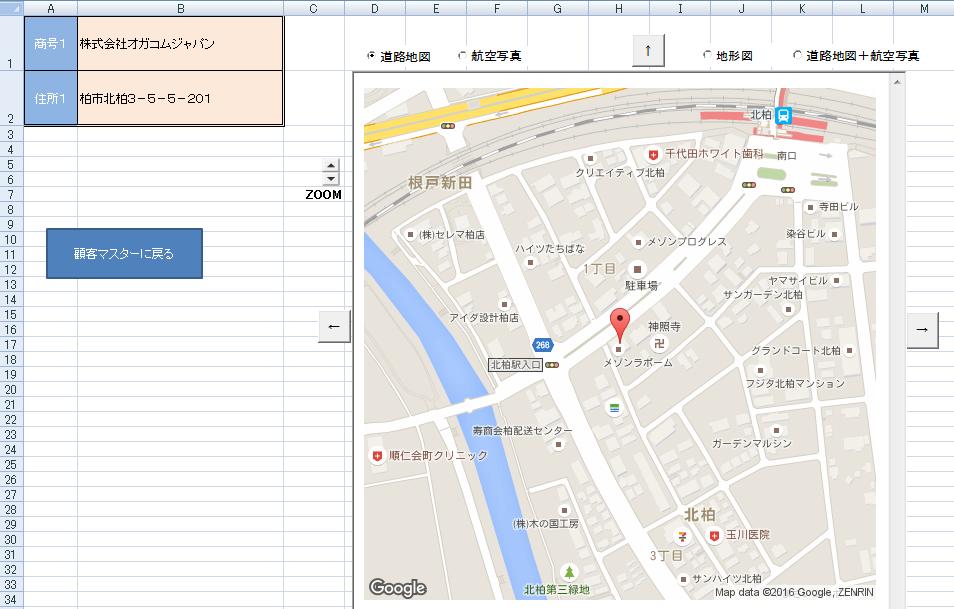
MAPを表示するシートに以下のVBAコードを張り付けることで実現します。
MAP-infoというシートに地図データを一旦保管し、その後、GoogleMAPを呼び出すURLを
作成します。EXCEL上にIEの窓を一つ作り、その窓にGoogleMAPを表示する処理を行います。
※多くの方々が公開されていますコードを参考にさせて頂きました。
ありがとうございました。
参考サイト:http://news.mynavi.jp/articles/2012/04/24/excelvba/
Private Sub Worksheet_Activate()
Target = Range(“b2”)
Cancel = True
Dim xhr As New MSXML2.XMLHTTP
Dim tmp As New MSXML2.DOMDocument
Dim geo As MSXML2.IXMLDOMNodeList
Dim loc As MSXML2.IXMLDOMNode
Dim addr As String
Dim url As String
Dim js As Object
Dim coordtmp() As String
Dim coord As String
Set js = CreateObject(“ScriptControl”)
js.Language = “JScript”
addr = js.CodeObject.encodeURIComponent(Target)
If addr = “undefined” Then Set js = Nothing: Exit Sub
Set js = Nothing
url = “http://maps.google.com/maps/api/geocode/xml?sensor=false&address=” & addr
url = “http://maps.google.com/maps/api/geocode/xml?sensor=false&address=” & addr & “&key=” & API-Key
‘ API KeyはGooge Cloud Platform の「APIとサービス」で取得
xhr.Open “POST”, url, False
xhr.send
If xhr.StatusText <> “OK” Then Exit Sub
tmp.LoadXML (xhr.responseText)
Set geo = tmp.getElementsByTagName(“geometry”)
Set loc = geo(0).FirstChild
Set xhr = Nothing
Worksheets(“MAP-info”).Range(“b1”) = loc.FirstChild.Text
Worksheets(“MAP-info”).Range(“b2”) = loc.LastChild.Text
’地図を表示
drawMap
End Sub
Sub drawMap()
Dim myAddressCoodinatePosition As String ‘ マーカーを付ける場所
Dim layer As String
Dim url As String
url = “http://maps.google.com/maps/api/staticmap?size=512×512&sensor=false¢er=”
url = url & Worksheets(“MAP-info”).Range(“b1”)
url = url & “,” & Worksheets(“MAP-info”).Range(“b2”)
url = url & “&zoom=” & Worksheets(“MAP-info”).Range(“b3”)
Dim strType As String
If Worksheets(“MAP-info”).Range(“b4”) Then strType = “roadmap”
If Worksheets(“MAP-info”).Range(“b5”) Then strType = “satellite”
If Worksheets(“MAP-info”).Range(“b6”) Then strType = “terrain”
If Worksheets(“MAP-info”).Range(“b7”) Then strType = “hybrid”
myAddressCoodinatePosition = Worksheets(“MAP-info”).Range(“b1”) & “,” & Worksheets(“MAP-info”).Range(“b2”)
layer = “c”
url = url & “&maptype=” & strType & “&markers=” & myAddressCoodinatePosition
Worksheets(“Map”).WebBrowser1.Navigate url
End Sub
